Arduino环境搭建及lvgl库的应用
ESP32 系列开发板的软件框架成熟,可使用 C/C++(Arduino,ESP-IDF),MicroPython 等进行快速开发产品原型,以下简要介绍Arduino IDE开发环境的搭建及lvgl库的应用。
1. 下载Arduino IDE
本次安装Arduino IDE以win10 x64系统为例。安装Arduino IDE可以前往Arduino官网下载最新版本,安装最新版本时注意默认配置及全英文路径,也可以直接下载使用学习资料中的资源包中的Arduino工具:解压缩常用工具中的Arduino IDE工具。
1.1 下载学习资料中的资源包,解压缩查看到当前的目录结构如下:
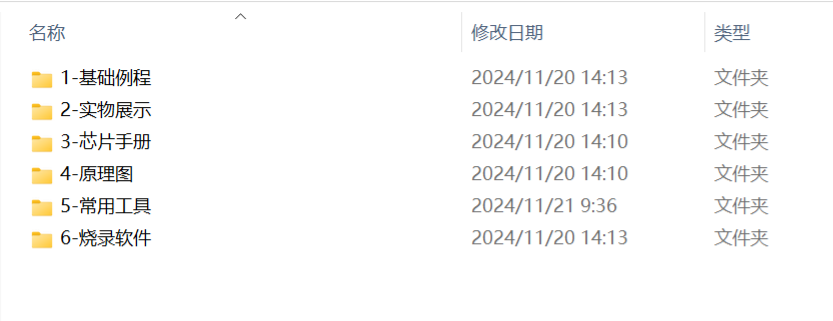
1.2 解压缩【常用工具】中的【arduino-ide_2.0.4_Windows_64bit】资源包。解压缩路径注意最好是全英文路径。
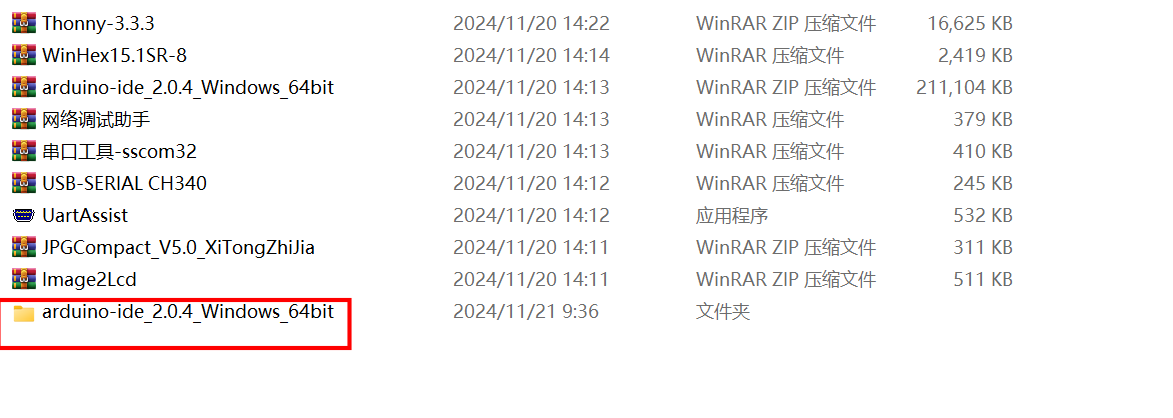
1.3 至此,Arduino IDE下载完毕。
1.4 注意,Arduino IDE工具可进入到【文件】->【首选项】中,在编辑器语言处进行中英文切换。
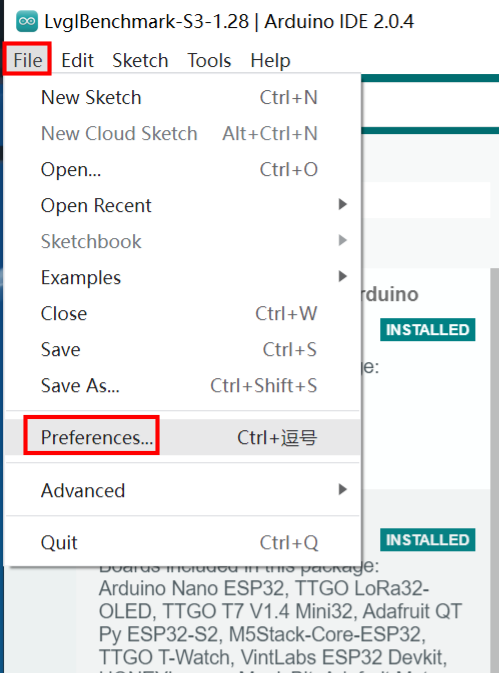
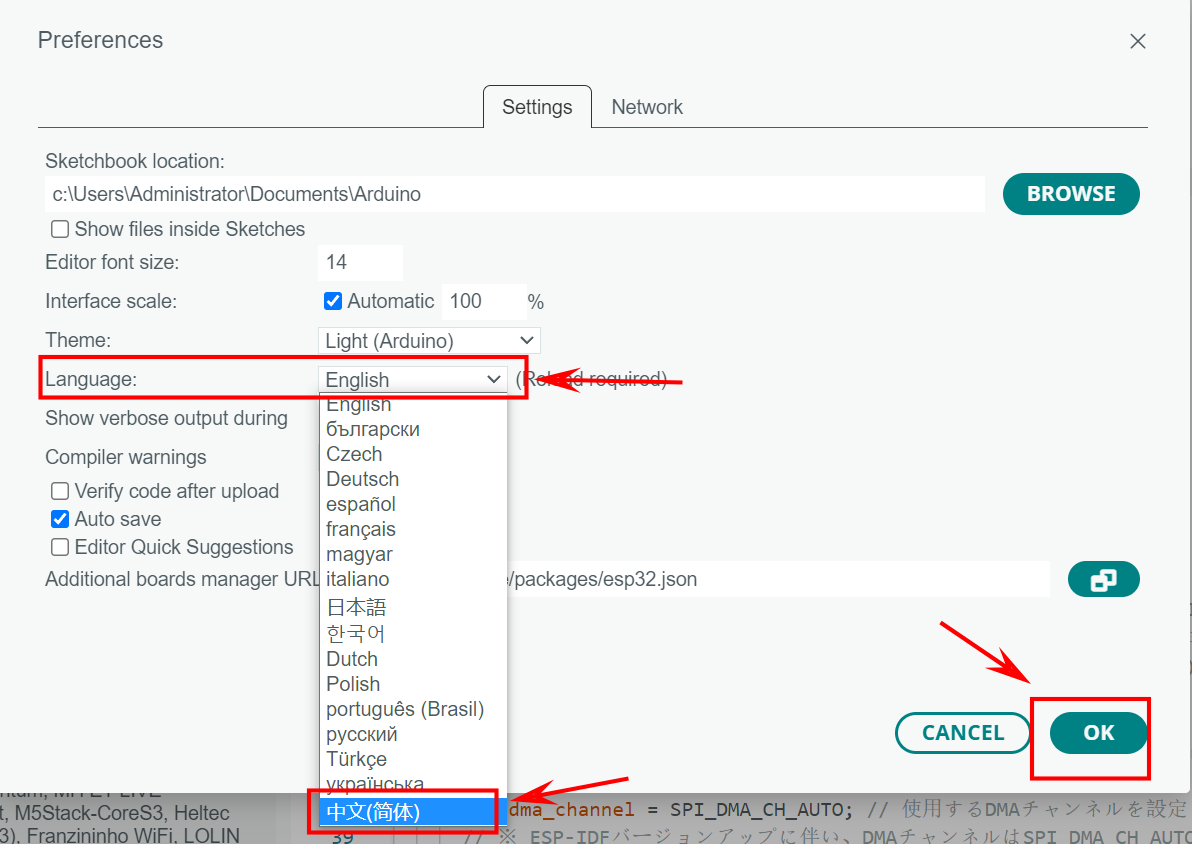
2. 下载离线包为Arduino IDE 安装 ESP32 库
2.1 中国大陆下载离线包
- 中国大陆下载离线包esp32_packages2.0.12_arduinome.exe ,双击此文件自动开始安装,进度条加载完后会自动关闭此弹窗。
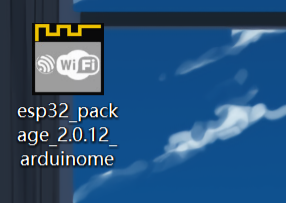
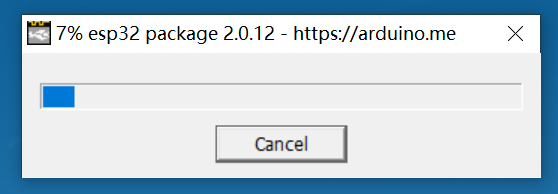
- 中国大陆下载离线包esp32_packages2.0.12_arduinome.exe ,双击此文件自动开始安装,进度条加载完后会自动关闭此弹窗。
- 安装离线包后,打开 Arduino IDE,在 【文件】->【首选项】下【设置】界面的【其他开发板管理器地址】处填写下面链接后保存。如果此处已经有以下链接了,可跳过此步。
https://arduino.me/packages/esp32.json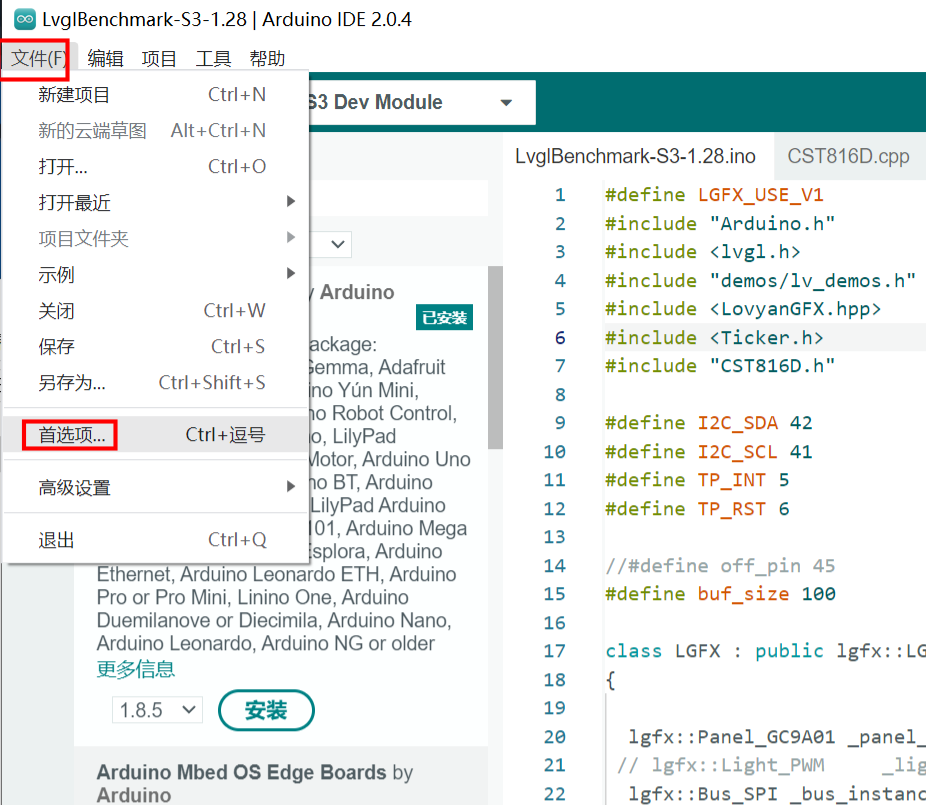
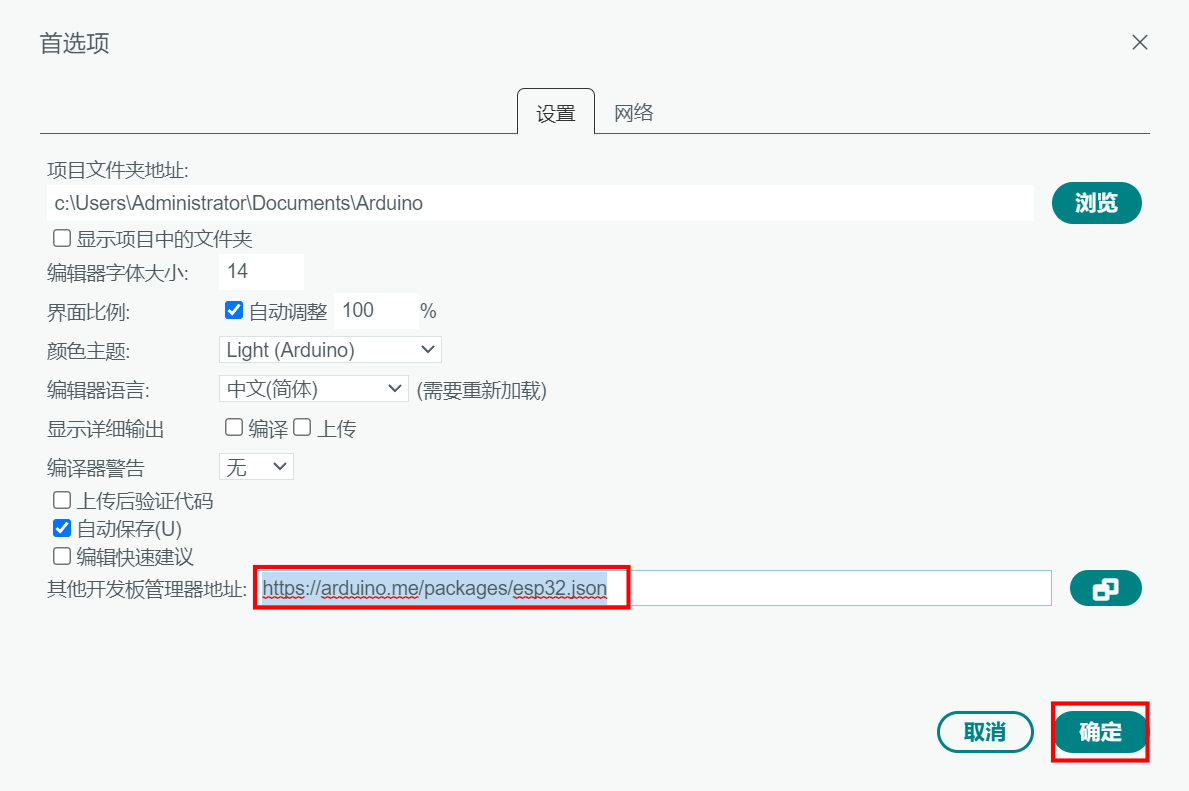
- 重启 Arduino IDE,离线包安装完成。
2.2 其它地区安装esp32库
- 在 File->Preferences 下 Settings 界面的 Additional boards manager URLs 处填写下面链接后保存。
https://raw.githubusercontent.com/espressif/arduino-esp32/gh-pages/package_esp32_index.json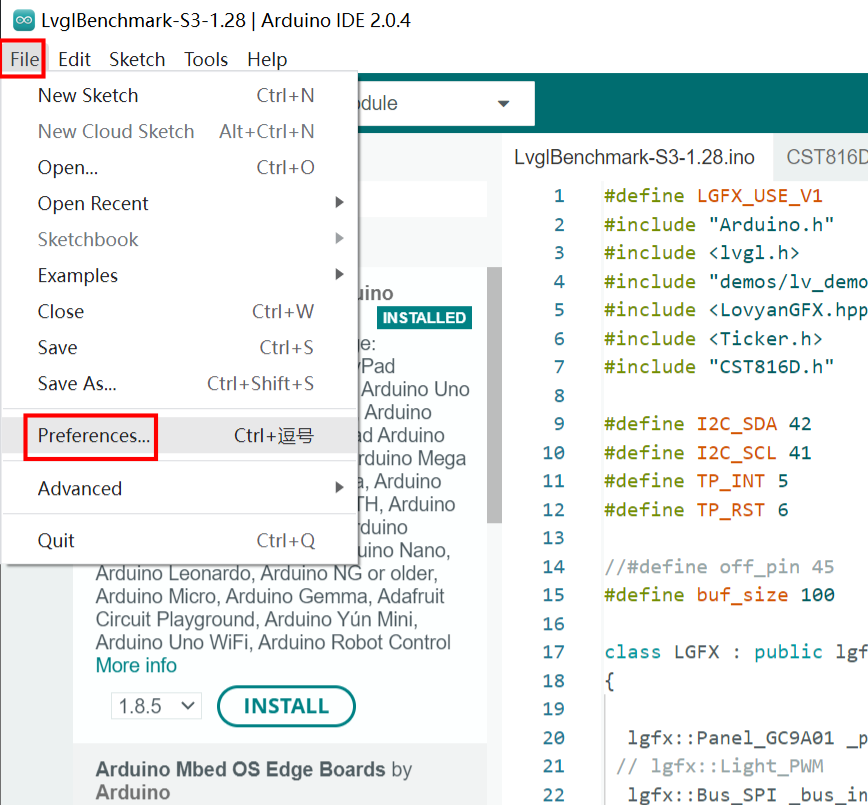
- 在 Board Manager 中搜索 esp32 进行安装,下载安装完成后重启 Arduino IDE 生效。
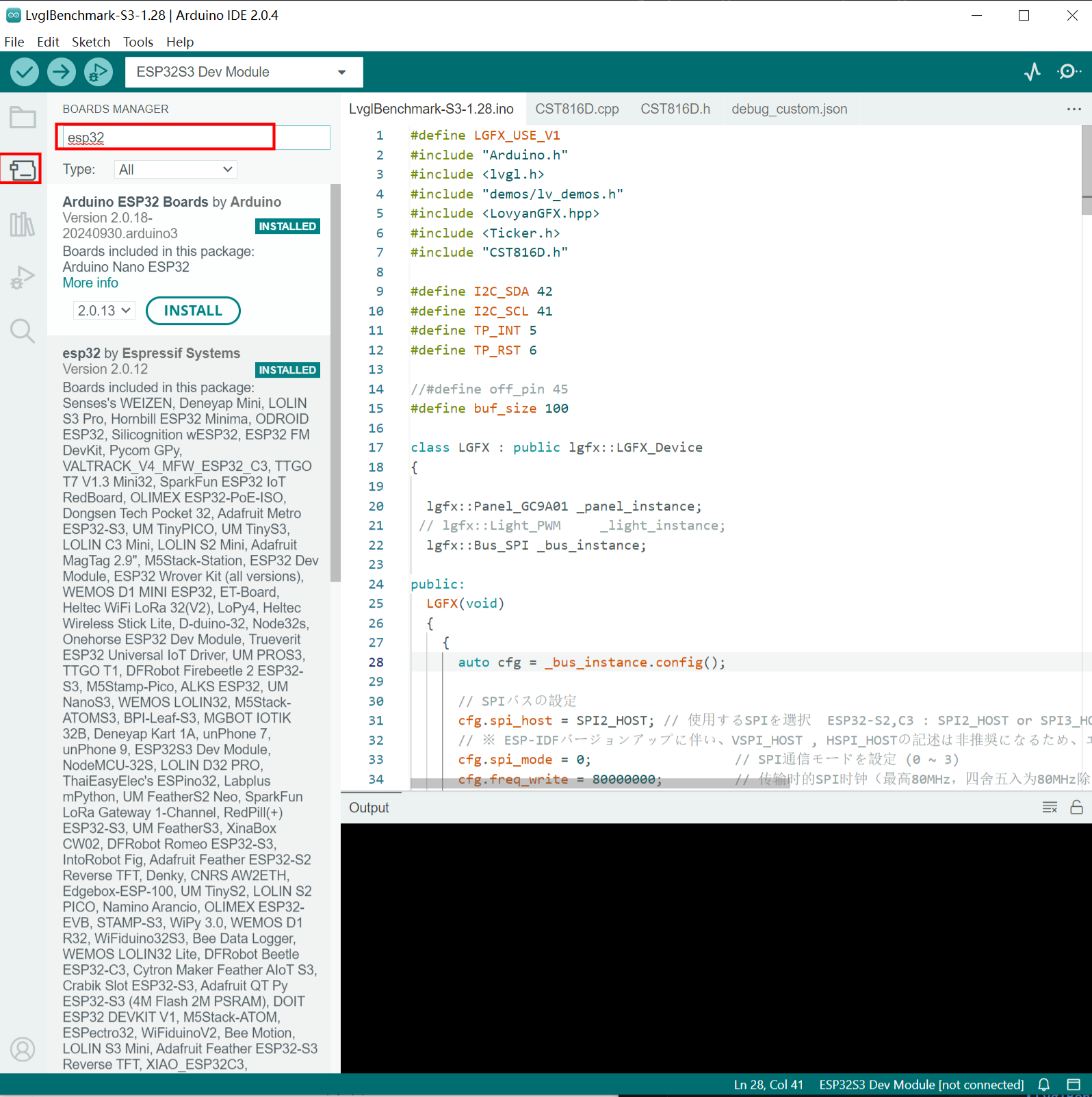
3. 使用现有的lvgl库点亮屏幕
3.1 在资源包中进入到【基础例程】->【Demo_Arduino】->【Libraries】文件夹下。

3.2 将此文件夹下的所有内容复制粘贴到【C:\Users\XXX\Documents\Arduino\libraries】目录下。XXX为计算机当前用户名。

也可以从【此电脑】->【文档】->【Arduino】->【libraries】到达目标目录下。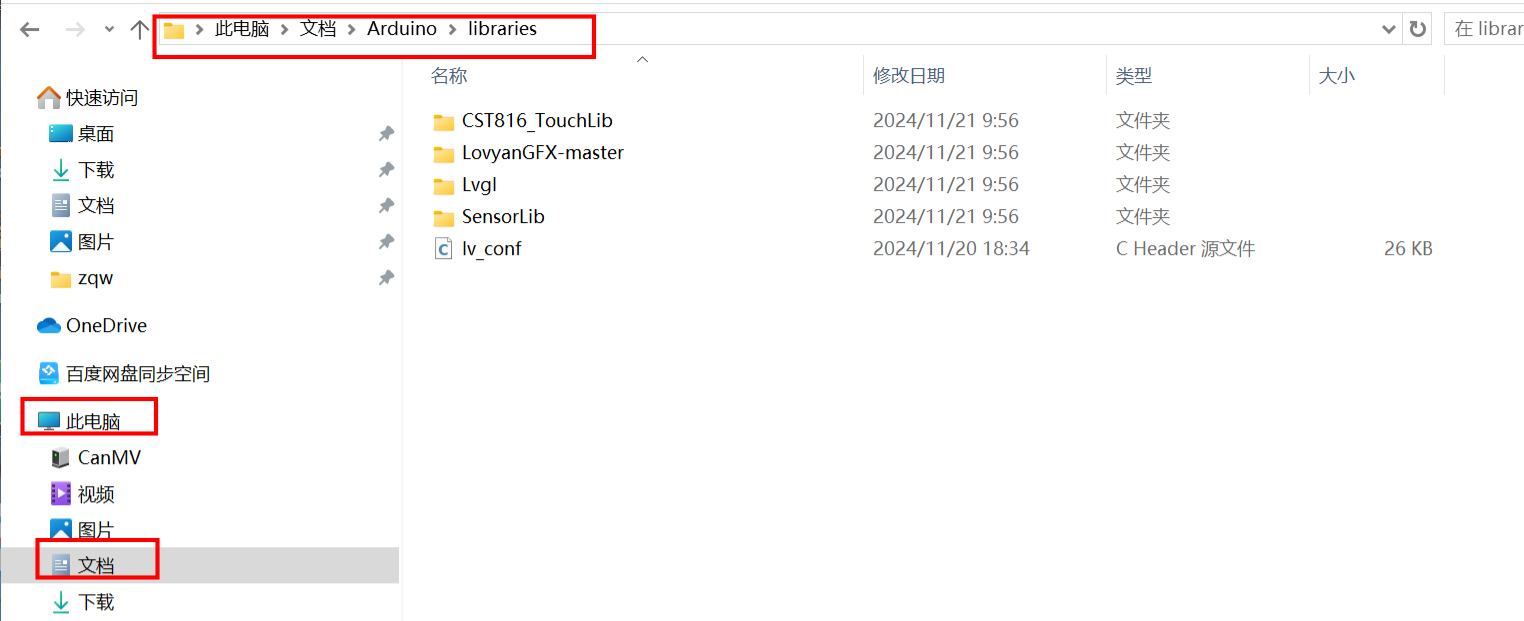
3.3 进入到【1-基础例程\Demo_Arduino\LvglBenchmark-S3-1.28】目录,双击并选择使用刚解压的Arduino IDE工具运行【LvglBenchmark-S3-1.28.ino】文件,进入到Arduino IDE中。右下角提示安装的资源,关闭即可。
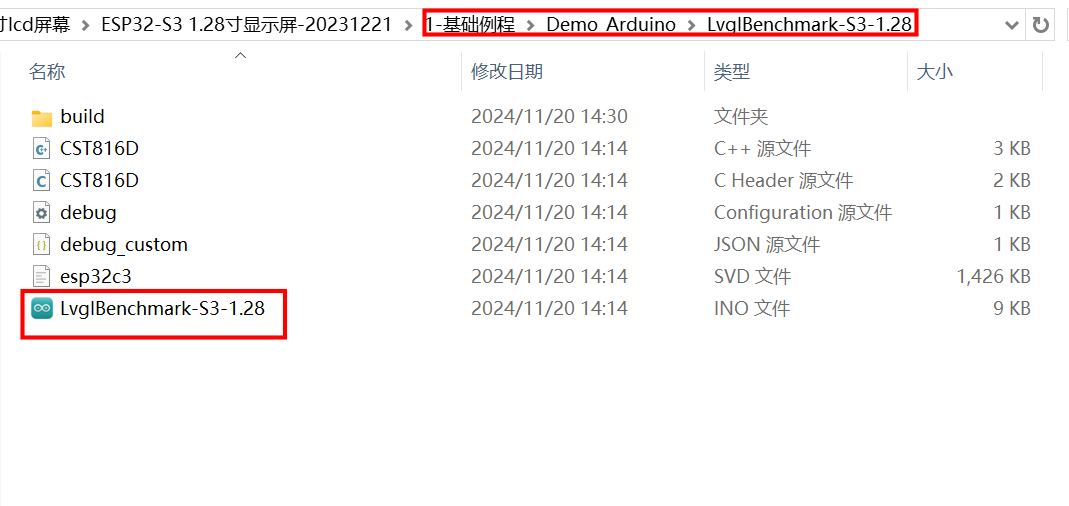
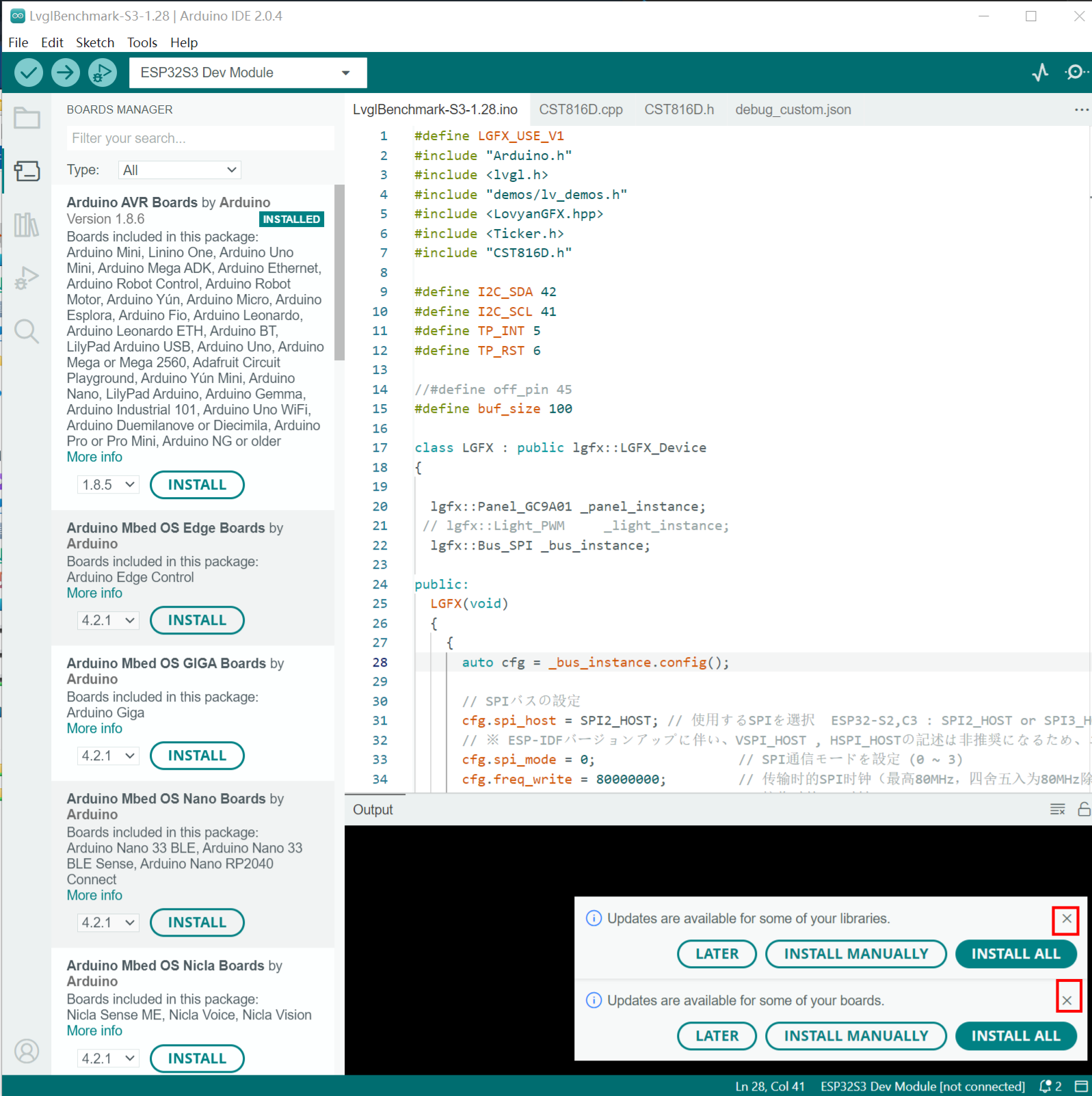
3.4 进入开发板管理器,查看当前使用的esp32 Boards和esp32版本是否与图中一致。最好保证esp32版本与图中一致,为2.0.12版本,因为版本过高可能导致部分程序不兼容。若是没有查看到【已安装】的字样,在【更多信息】下方选择合适的版本进行安装即可。
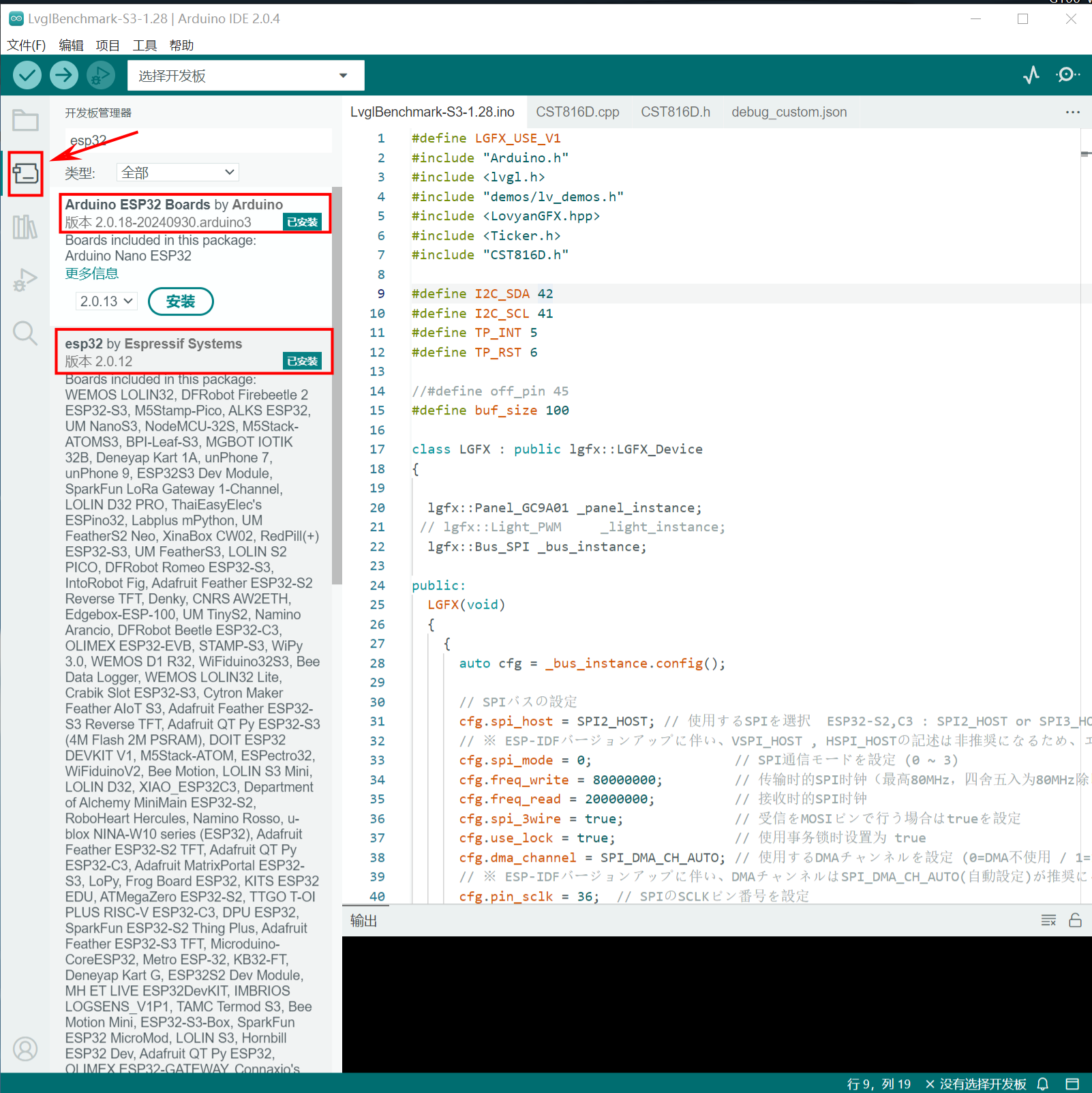
3.5 通过数据线将1.28寸屏幕与电脑连接。打开电脑的设备管理器,端口处会增加一个端口信息。
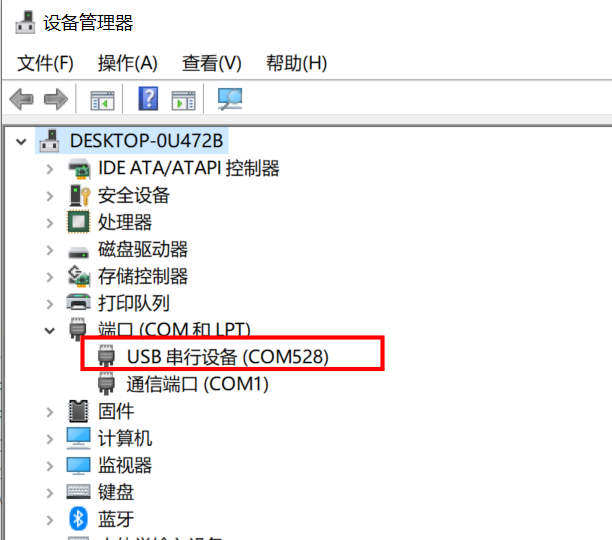
3.6 按下图顺序选择合适的开发板类型。
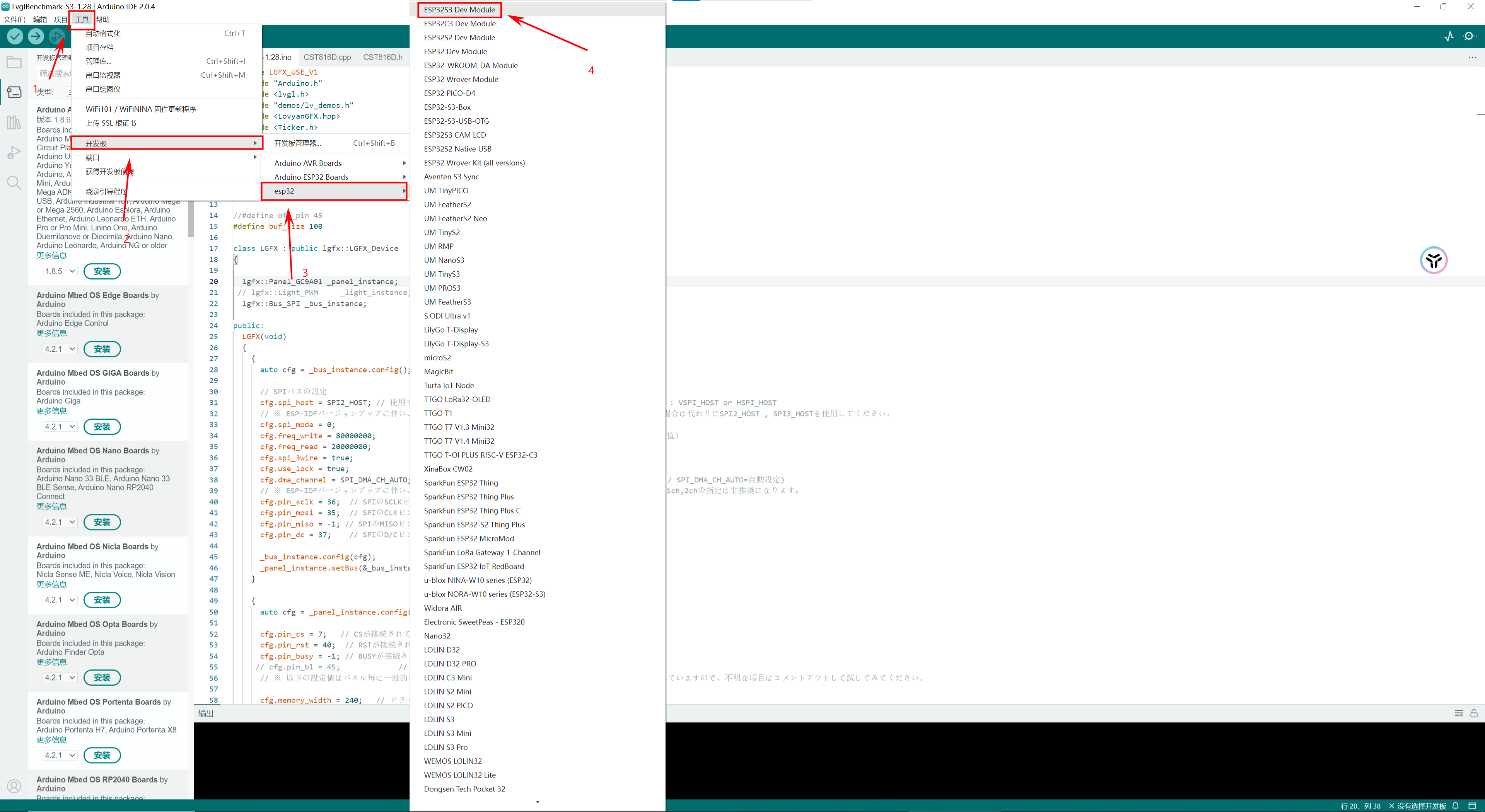
3.7 选择好开发板类型后,按下图所示选择当前开发板对应的端口。

3.8 端口也选择好后,Arduino IDE已经连接上了开发板 。
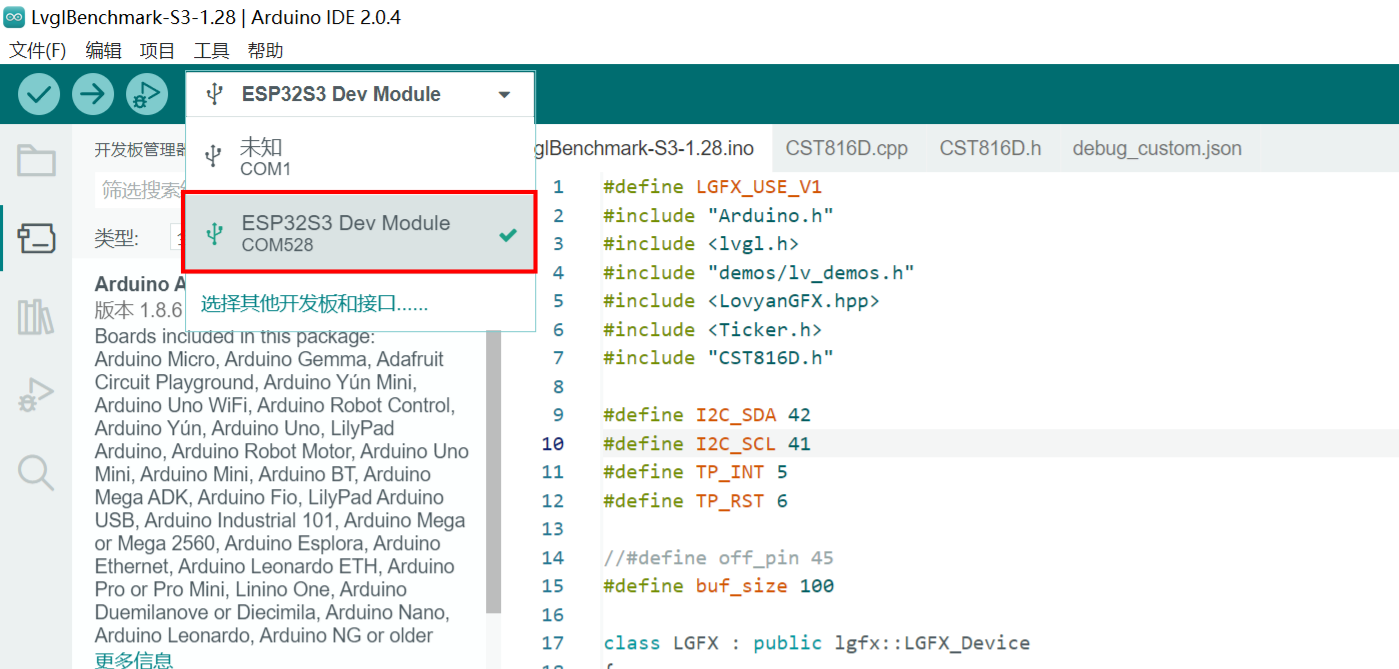
3.9 再次进入到【工具】,确保【Flash Size】 和 【Partition Scheme】的配置与下图中一致。
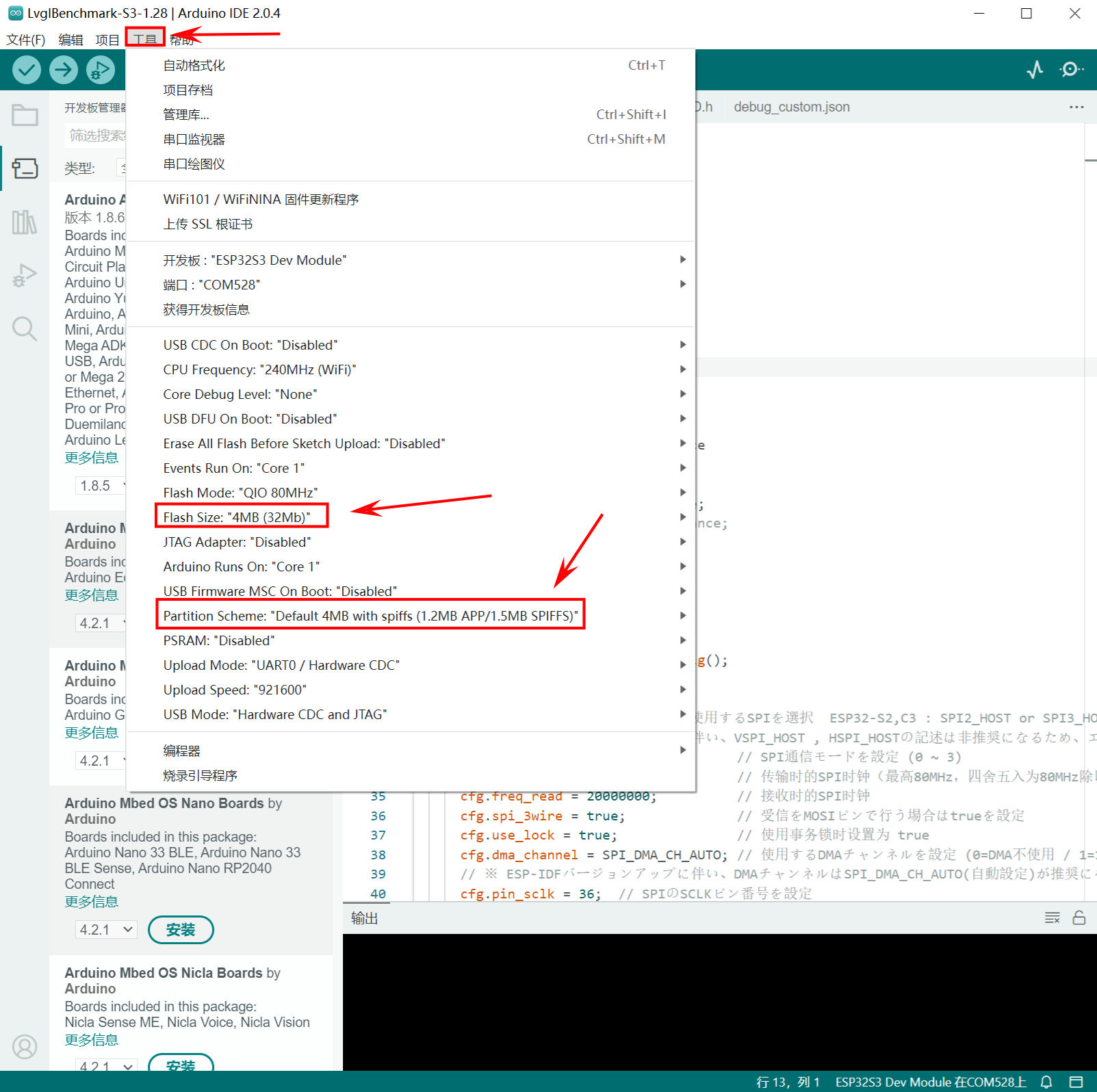
3.10 点击右箭头按钮,开始编译并上传代码到开发板中。第一次编译需要较长时间,请耐心等待一会。会依次提示编译完成,上传完成。
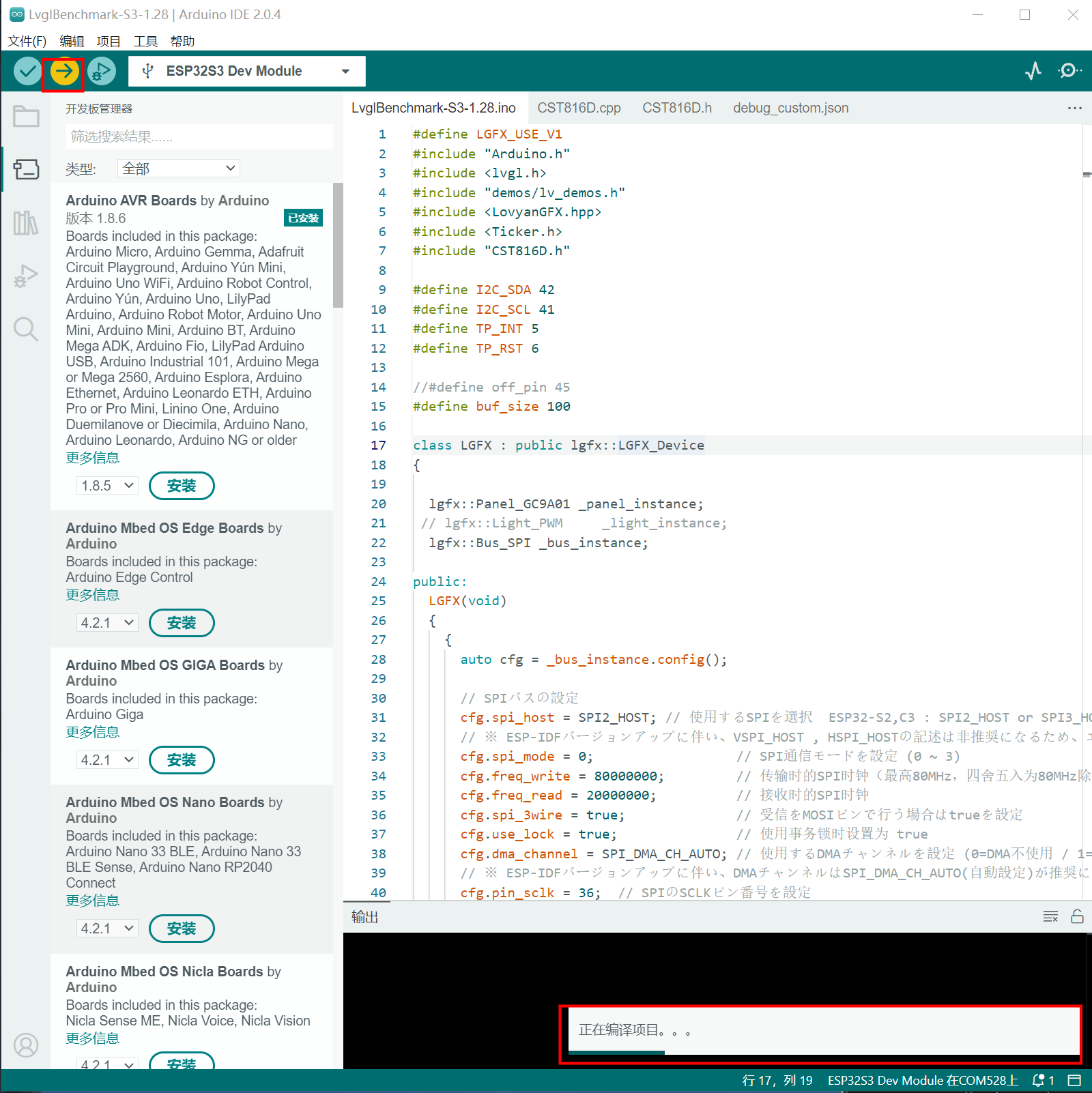
3.11 上传成功会提示以下信息:
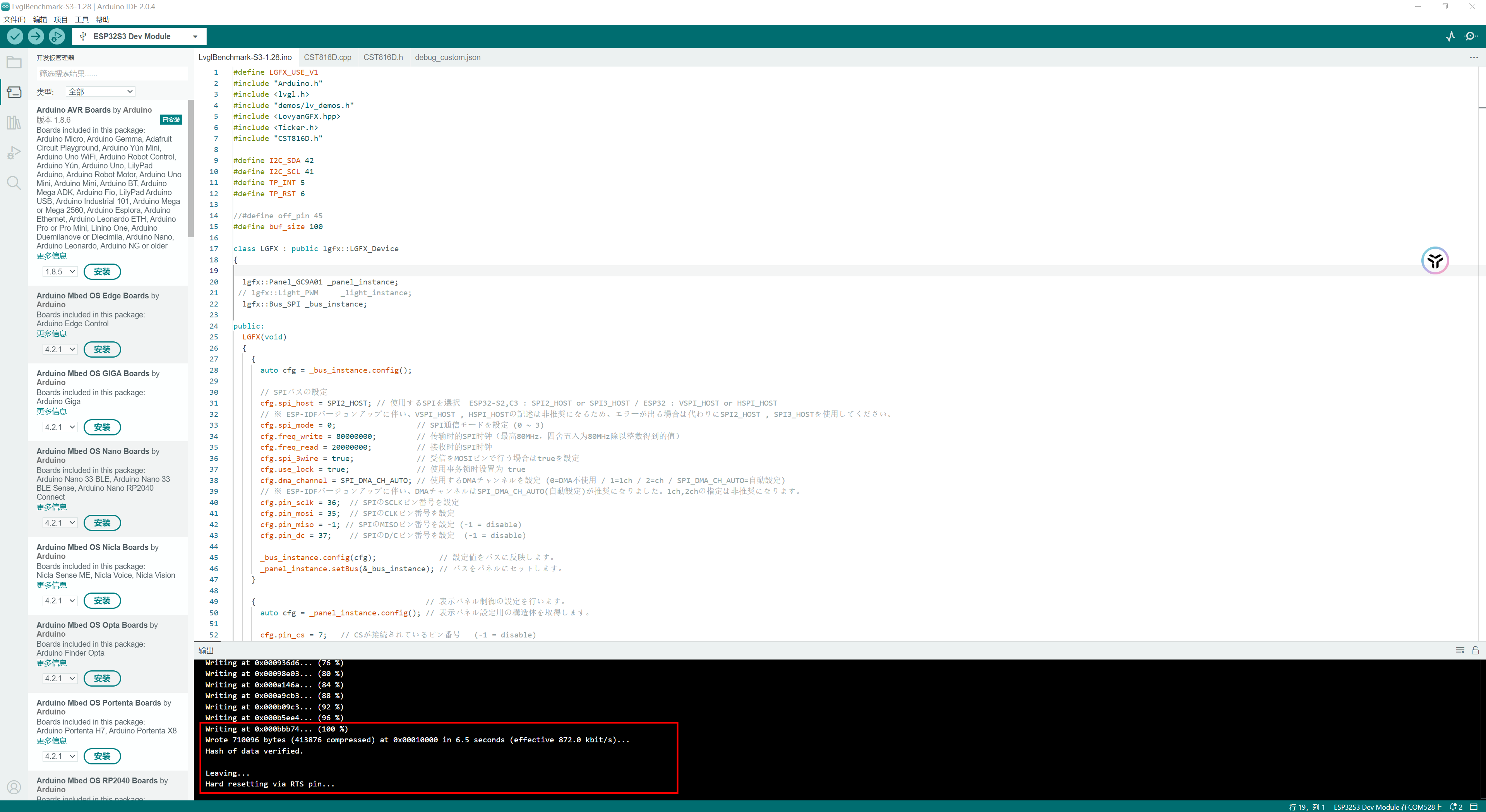
3.12 提示上传成功后。此时查看开发板,开源看到开发板屏幕亮起,并且有了lvgl界面。

3.13 至此,Arduino环境搭建及lvgl库的应用完毕。更多实验例程可以查看解压的资源包中的基础例程。